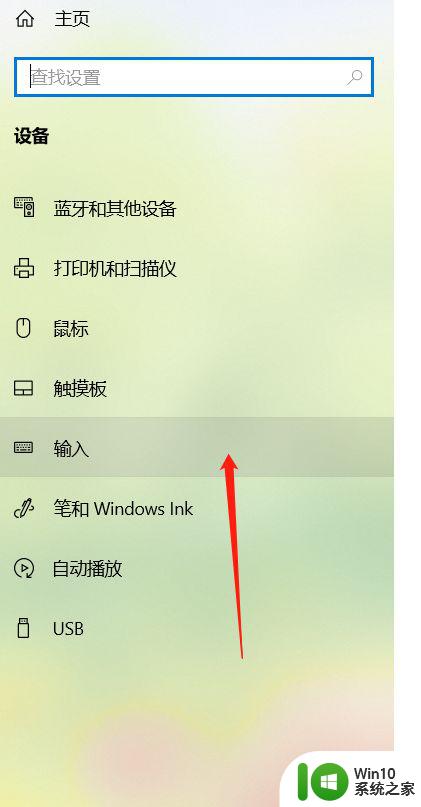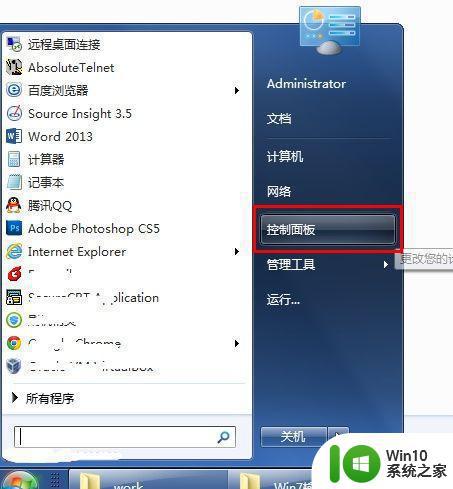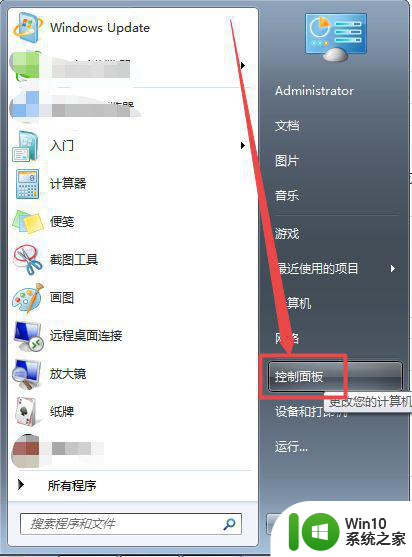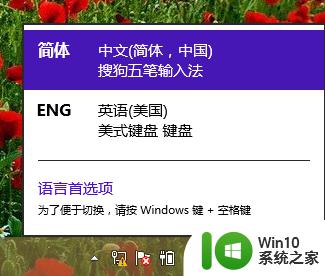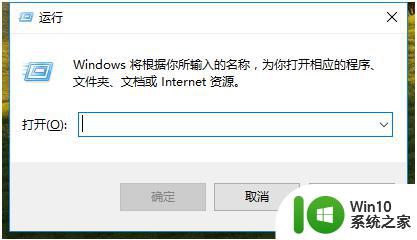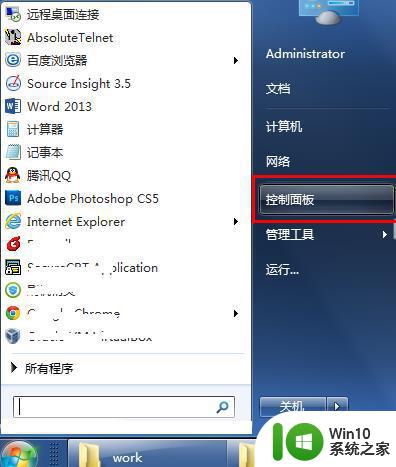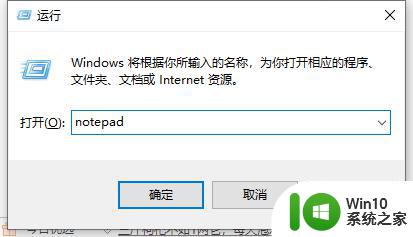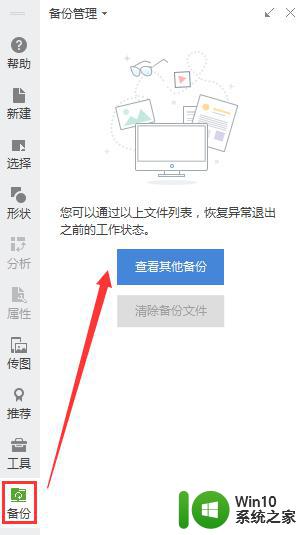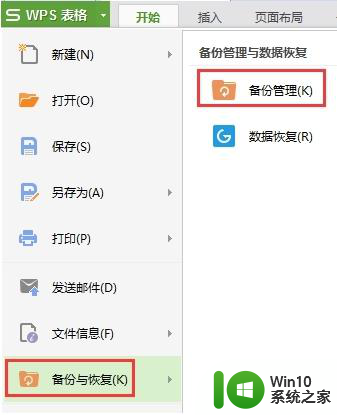输入法突然消失不见了三种恢复方法 输入法突然消失不见了怎么恢复
电脑都自带有输入法,打字都需要用到。使用过电脑的朋友们都知,切换输入法按下键盘ctrl+shift”组合键即可显示出来,有时候遇到输入法突然消失不见的情况怎么办?就没办法继续打字,不要着急接下来详解三种解决输入法突然消失不见的方法。
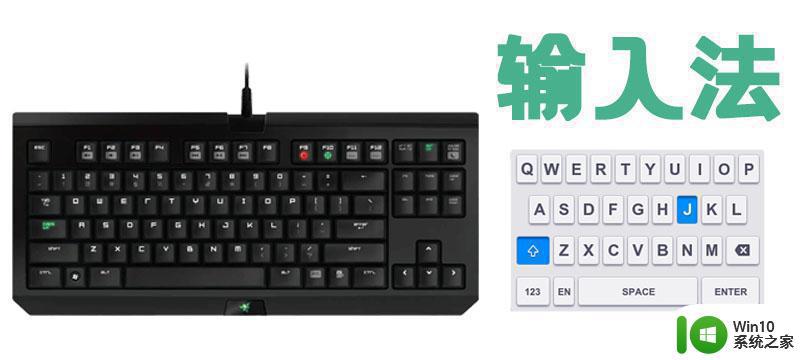
方法一:
Win+I打开设置,点击“时间和语言”,点击“区域和语言”,选择您需要的输入法添加即可。
方法二:
WIN+X+N打开设置,点击时间和语言。打开区域和语言,在添加语言项下点击中文(中华人民共和国),鼠标单击选项打开后再添加键盘项下找到微软拼音输入法然后先删除,然后重新安装一次查看效果。
注意:上述方法必须在您的系统下存有复数输入法的条件下再能执行。
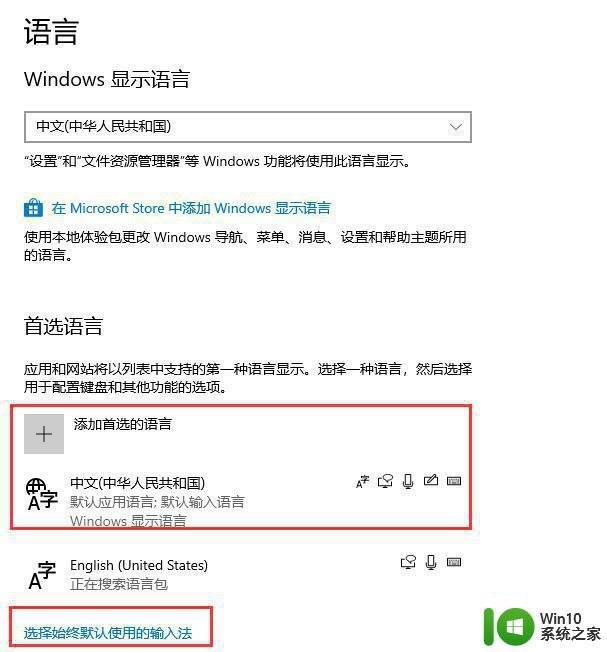
方法三:“干净启动”,排除第三方软体的影响:
1、停止非核心的程序运作(包括第三方杀毒、优化软体)。
2、情况允许的话,卸载设备中的第三方杀毒、管家、优化软件。
3、同时按【Windows 徽标键+R】,输入 【msconfig】,按回车(Enter)。
4、点击 【服务】>【隐藏所有 Microsoft 服务】>【全部禁用】。
5、启动【任务管理器】,点击 【启动】 选项卡,将所有启动项都禁用。
6、重启设备。
方法四:
自动系统扫描
1、右键点击任务栏上的Windows图标,选择【Microsoft Powershell(管理员)】。
2、逐一输入以下指令:
Dism /Online /Cleanup-Image /CheckHealth,按回车
Dism /Online /Cleanup-Image /ScanHealth,按回车
Dism /Online /Cleanup-Image /RestoreHealth,按回车
sfc /scannow,按回车
3、重启电脑。
4、如果出现”有一些文件无法修复“的回报,重复步骤1-3几次。
输入法是操作电脑必备的,遇到输入法消息不见的问题,可以采取上文三种方法来解决恢复。